Trong thế giới trình duyệt web luôn biến động, Arc đã từng nổi lên như một luồng gió mới, mang đến một cách tiếp cận hiện đại và lấy người dùng làm trung tâm. Với vai trò là một người đã chuyển sang sử dụng Arc ngay sau khi nó ra mắt công khai, tôi đã thực sự ấn tượng với những cải tiến mà trình duyệt Arc mang lại. Nó không chỉ là một công cụ để duyệt web, mà còn là một nền tảng được thiết kế để nâng cao năng suất và trải nghiệm kỹ thuật số của bạn.
Tuy nhiên, với thông báo Arc chính thức bị ngừng phát triển và chỉ tập trung vào các bản cập nhật bảo mật cùng sửa lỗi lớn, nhiều người dùng có thể cảm thấy tiếc nuối. Mặc dù vậy, tôi tin rằng những tính năng Arc Browser độc đáo và đột phá của nó không nên biến mất. Thay vào đó, chúng cần được các trình duyệt khác học hỏi và áp dụng, để định hình lại trải nghiệm duyệt web trở nên tốt hơn, hiệu quả hơn cho tất cả mọi người. Dưới đây là 9 tính năng nổi bật của Arc mà tôi hy vọng sẽ trở thành tiêu chuẩn mới trong ngành.
9. Chế Độ Chia Màn Hình (Split View)
Split View là một trong những tính năng nổi bật của Arc Browser giúp tăng cường năng suất làm việc một cách đáng kể. Nó cho phép bạn dễ dàng xem nhiều tab cạnh nhau mà không gặp bất kỳ rắc rối nào. Thay vì phải vật lộn với nhiều cửa sổ khác nhau, bạn chỉ cần kéo một tab sang cạnh tab khác trong thanh tab, và Arc sẽ tự động đặt chúng cạnh nhau một cách liền mạch. Bạn thậm chí có thể tùy chỉnh kích thước các tab sao cho phù hợp nhất với nhu cầu của mình.
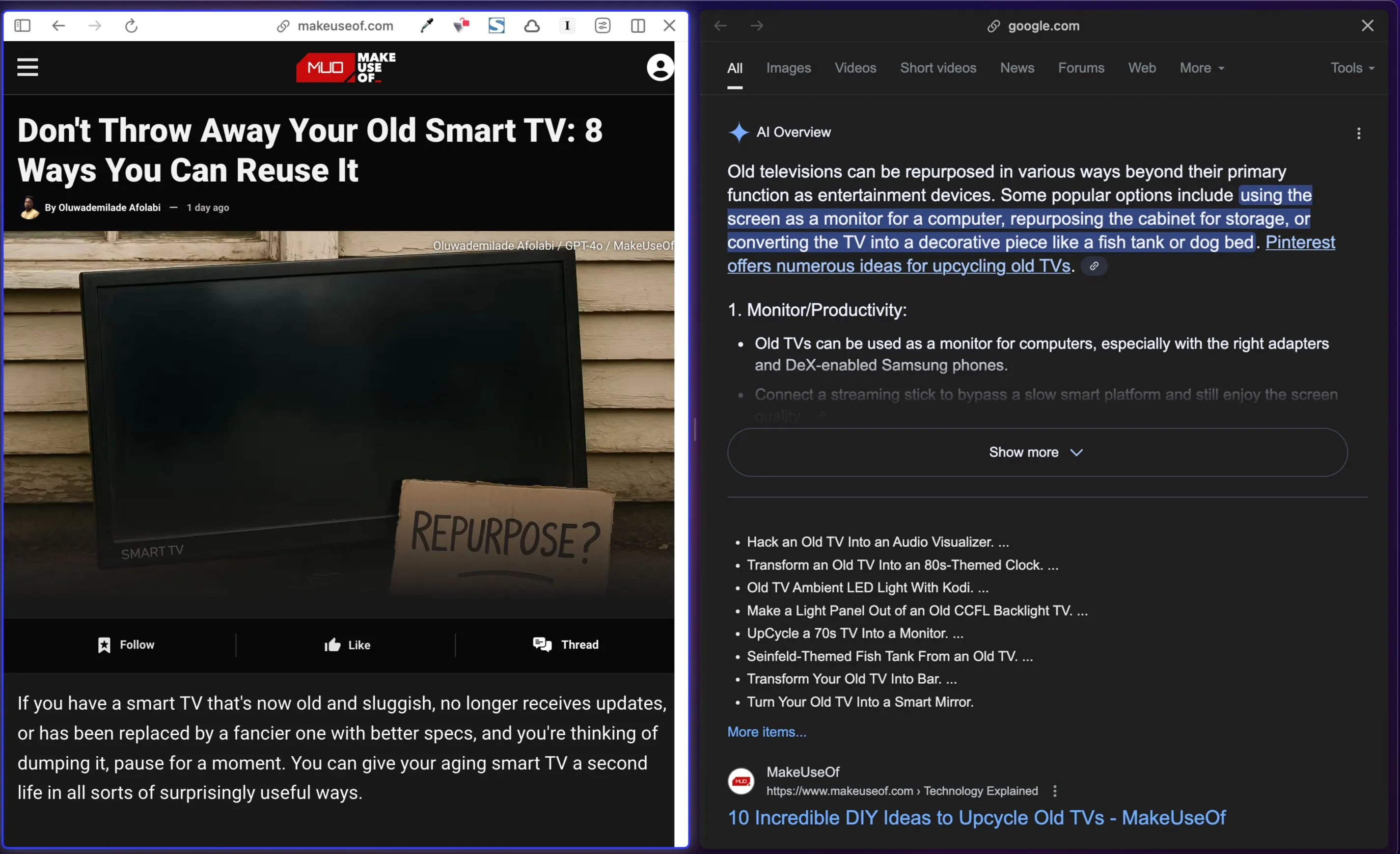 Giao diện Split View trên trình duyệt Arc hiển thị hai tab cạnh nhau
Giao diện Split View trên trình duyệt Arc hiển thị hai tab cạnh nhau
Điều này đặc biệt hữu ích cho các tác vụ như nghiên cứu tài liệu trong khi viết, so sánh sản phẩm hoặc tham chiếu một tài liệu khi trả lời email. Nó loại bỏ sự phiền toái mà tôi từng gặp phải khi liên tục chuyển đổi tab hoặc phải tự quản lý bố cục màn hình trong các trình duyệt trước đây. Đây là một trong những điểm khiến Arc trở thành trình duyệt yêu thích của tôi ngay từ khi tôi biết đến nó. Một tính năng đa nhiệm tích hợp, tiện lợi như vậy cần phải là tiêu chuẩn ở mọi trình duyệt, chứ không chỉ riêng Arc.
8. Xem Trước 5 Giây (5-Second Previews)
5-Second Previews là một tính năng Arc Browser nhỏ nhưng vô cùng hữu ích, đã tạo ra tác động lớn đến cách tôi duyệt web. Khi tìm kiếm thông tin trên internet, rất dễ bắt gặp những trang web không cung cấp nội dung đúng như quảng cáo. Nhưng với 5-Second Previews của Arc, bạn không cần phải nhấp vào liên kết và có nguy cơ thất vọng.
Sau khi thực hiện tìm kiếm web, bạn có thể xem trước nội dung của một trang web ngay từ trang kết quả tìm kiếm bằng cách chỉ cần di chuột qua một liên kết trong khi giữ phím Shift. Trên một số trang web, tính năng này thậm chí còn tự động chạy – bạn chỉ cần di chuột mà không cần nhấn phím. Thật đáng tiếc khi một trong những tính năng tốt nhất của Arc lại không được tích hợp vào phiên bản Windows của nó. Dù vậy, Arc vẫn là một trong những trình duyệt thay thế Chrome tốt nhất hiện có trên Windows.
7. Thanh Lệnh Đa Năng (Command Bar)
Command Bar là một trong những tính năng Arc Browser sáng tạo và mạnh mẽ, đã thay đổi cách tôi tương tác với trình duyệt. So với một thanh địa chỉ tiêu chuẩn, Command Bar không chỉ giới hạn ở việc nhập URL và tìm kiếm web. Nó hoạt động giống như một trung tâm lệnh đa năng nhờ vào các Command Bar Actions.
Arc đã tích hợp nhiều hành động khác nhau mà bạn có thể thực hiện ngay từ Command Bar. Ví dụ, nó bao gồm các hành động liên quan đến điều hướng để mở một cửa sổ mới, mở hoặc đóng thanh bên, mở thư mục tải xuống, đóng hoặc lưu trữ một tab, đóng hoặc thu nhỏ cửa sổ hiện tại, và nhiều hơn nữa.
Các hành động tổ chức cũng rất phong phú để tạo không gian làm việc mới, tạo thư mục mới và ghim hoặc bỏ ghim một tab, để kể tên một vài. Bạn thậm chí có thể truy cập lịch sử duyệt web và cài đặt của trình duyệt chỉ bằng cách gõ các từ khóa vào Command Bar. Tóm lại, bạn có thể làm gần như mọi thứ trong Arc chỉ bằng các lệnh này. Thực tế, tính năng Tab Commands của Opera cũng rất tương tự và đáng để thử nếu bạn đang tìm kiếm một lựa chọn thay thế.
6. Tích Hợp AI Trực Quan
Một khía cạnh nổi bật khác của Arc là cách nó tích hợp AI một cách tự nhiên. Không giống như nhiều trình duyệt khác, nơi việc tích hợp AI có vẻ như là một sự bổ sung để bắt kịp xu hướng AI, Arc đã khiến nó trở thành một phần của trải nghiệm duyệt web.
Một trong những tính năng AI của Arc Browser yêu thích của tôi là Ask on Page, bạn có thể truy cập bằng cách nhấn Cmd + F trên macOS hoặc Ctrl + F trên Windows. Nó mở một thanh văn bản trông giống như một tính năng tìm kiếm trang thông thường, nhưng nó làm được nhiều hơn thế. Bạn có thể hỏi bất cứ điều gì bạn muốn biết về trang hiện tại, chẳng hạn như tóm tắt hoặc các chi tiết cụ thể được đề cập trên trang, và bạn sẽ nhận được phản hồi ngay lập tức.
Một tính năng yêu thích khác là tích hợp ChatGPT vào Command Bar. Khi Command Bar được mở, bạn có thể gõ truy vấn của mình và chọn tùy chọn Ask ChatGPT ở bên phải, điều này sẽ mở một tab mới với câu trả lời thay vì thực hiện tìm kiếm web thông thường.
5. Đổi Tên Tệp Tải Xuống “Gọn Gàng” (Tidy Download Names)
Tidy Downloads đã lặng lẽ giải quyết một sự khó chịu hàng ngày mà có thể bạn chưa nhận ra cần phải khắc phục. Thay vì lưu các tệp với tên dài, khó đọc, đầy dấu thời gian, số phiên bản, dấu gạch dưới và các ký tự khó hiểu khác (ví dụ: report_final_final_v2(1).pdf), Arc đã thông minh dọn dẹp mớ hỗn độn đó bằng cách đổi tên bất kỳ tệp tải xuống nào thành những cái tên rõ ràng, dễ đọc.
Điều này giúp các tệp tải xuống dễ tìm và tổ chức hơn đáng kể sau này mà không cần phải đổi tên thủ công hoặc đoán xem tệp nào tôi cần. Tôi ước tính năng đổi tên tệp tự động này là tiêu chuẩn trên các trình duyệt. Đây là một bổ sung đơn giản nhưng hữu ích, giúp tiết kiệm thời gian và giảm nhầm lẫn. Tính năng này đã giúp giữ cho thư mục tải xuống của tôi luôn sạch sẽ.
4. Tự Động Tổ Chức Tab (Automatic Tab Organization)
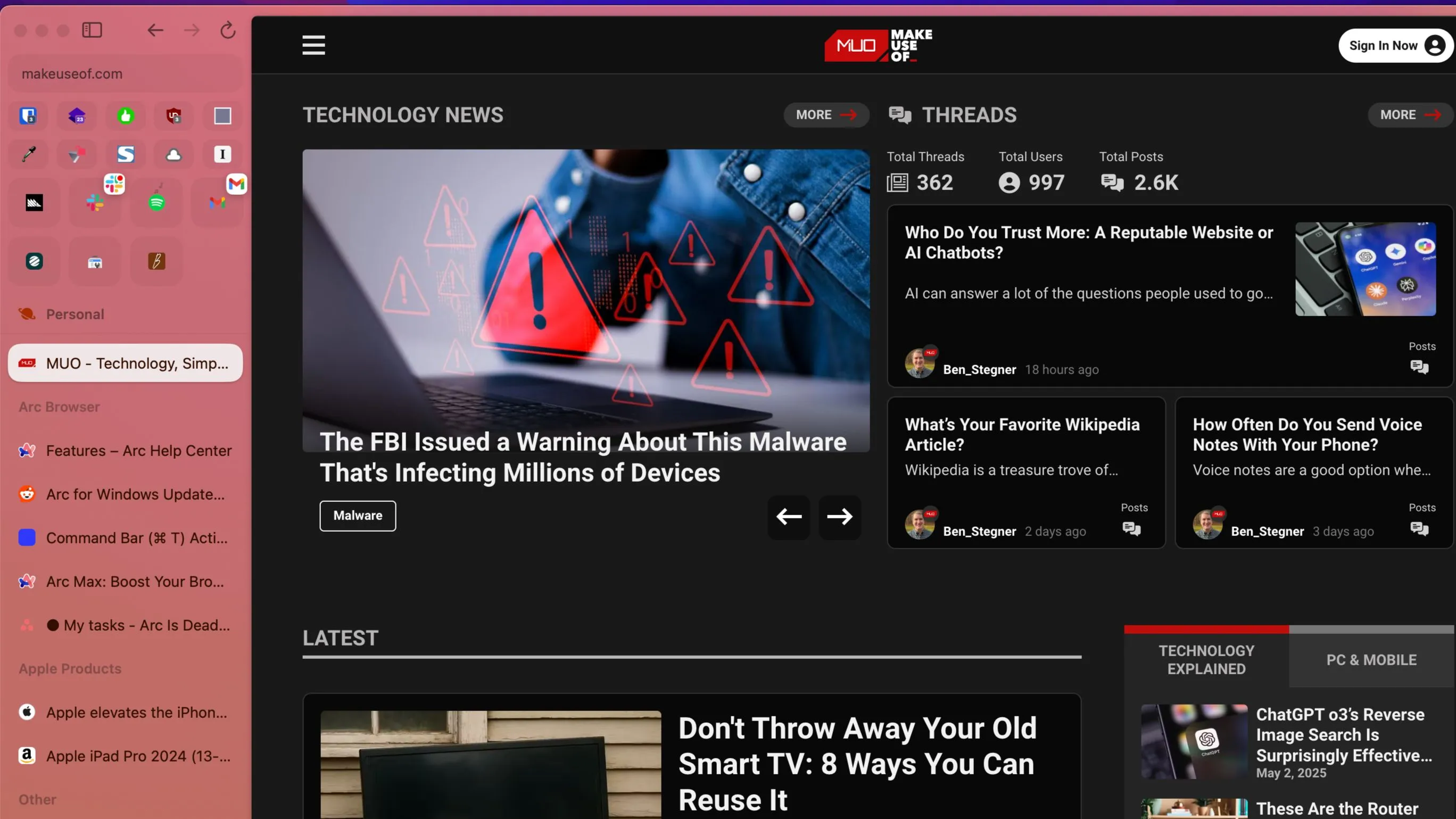 Thanh bên của Arc hiển thị các tab được sắp xếp gọn gàng trong thư mục
Thanh bên của Arc hiển thị các tab được sắp xếp gọn gàng trong thư mục
Trình duyệt Arc không chỉ quản lý tên tệp tải xuống của bạn. Nó còn bao gồm một tính năng tổ chức tiện lợi khác cho các tab được gọi là Tidy Tabs.
Thay vì để các tab chất đống ngẫu nhiên, Tidy Tabs đã giúp nhóm chúng tự động vào các thư mục dựa trên ngữ cảnh. Bạn chỉ cần nhấp vào một biểu tượng, và các tab của bạn sẽ ngay lập tức được tổ chức vào các thư mục có tên phù hợp để dễ dàng truy cập.
3. Cửa Sổ Little Arc
Ngoài Split Views, Arc còn bao gồm một tính năng Arc Browser tiện lợi khác để tăng cường năng suất được gọi là Little Arc. Thay vì mở một tab mới cho mọi liên kết, bạn có thể mở nó trong Little Arc — một cửa sổ bật lên tối giản để xem trước trang mà không cần mở toàn bộ tab.
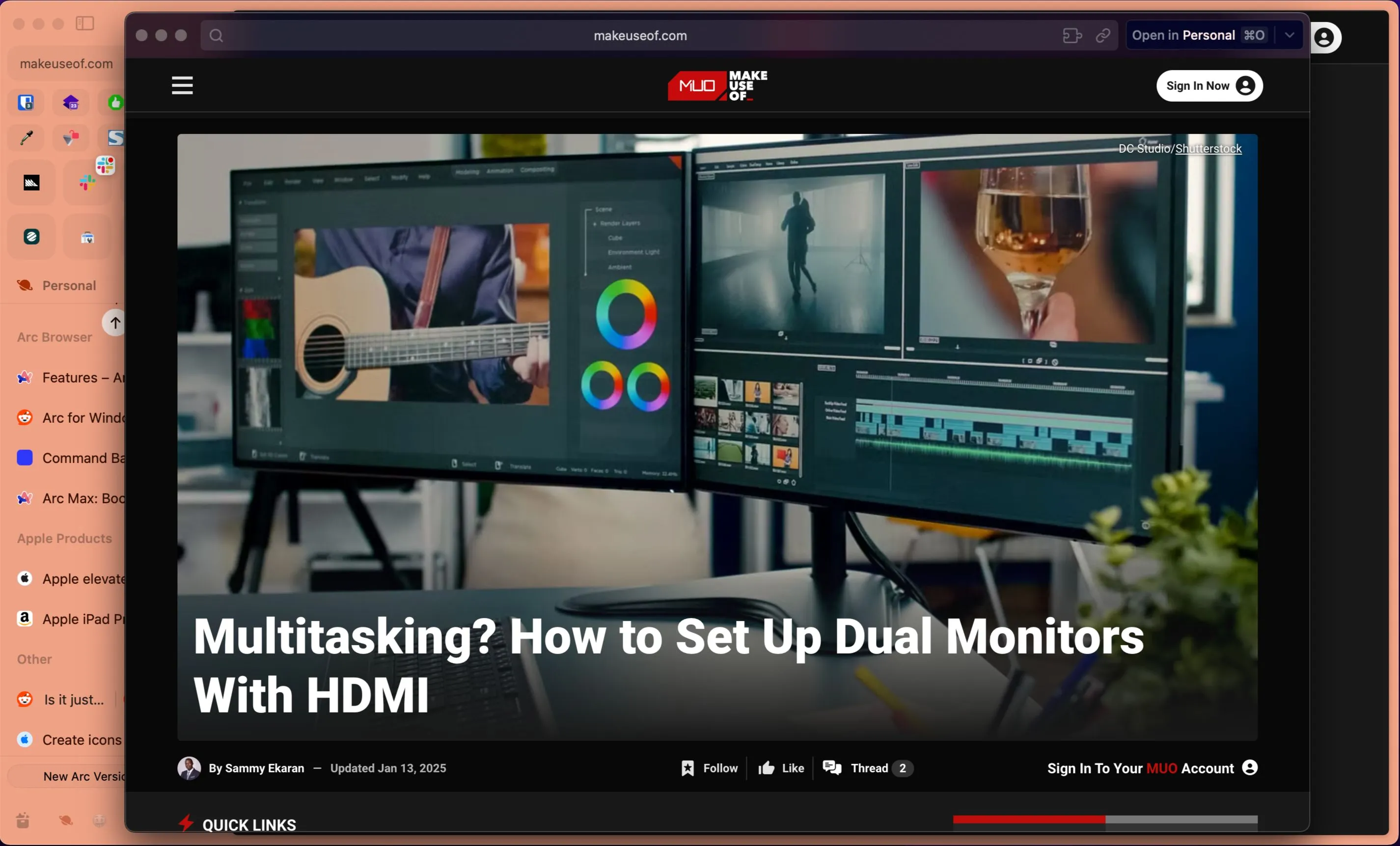 Xem nhanh một bài viết trong cửa sổ Little Arc tối giản
Xem nhanh một bài viết trong cửa sổ Little Arc tối giản
Ví dụ, trong khi đọc một bài viết, bạn có thể mở một trong các liên kết trong Little Arc và nhanh chóng quét hoặc đọc nội dung trong bài viết khác mà không cần mở một tab mới hoàn toàn. Và nếu bạn muốn mở trang trong Little Arc thành một tab mới, bạn hoàn toàn có thể làm được.
2. Hỗ Trợ Ảnh Trong Ảnh (Picture-in-Picture – PiP)
Nếu bạn thích xem video trong khi thực hiện các tác vụ khác, hỗ trợ Picture-in-Picture (PiP) cho video trong Arc là một điểm cộng lớn. Hiện tại, bạn có thể đạt được điều này trong các trình duyệt như Chrome bằng cách thêm tiện ích mở rộng, mặc dù hỗ trợ tự nhiên sẽ thuận tiện hơn nhiều.
Trong Arc, bạn không cần nhấp vào bất kỳ nút nào để kích hoạt chế độ PiP cho bất kỳ video nào. Khi bạn có một video đang phát trong tab hiện đang mở và bạn chuyển sang một tab khác, Arc sẽ tự động bật video thành một cửa sổ nhỏ được hiển thị trên các cửa sổ khác của bạn.
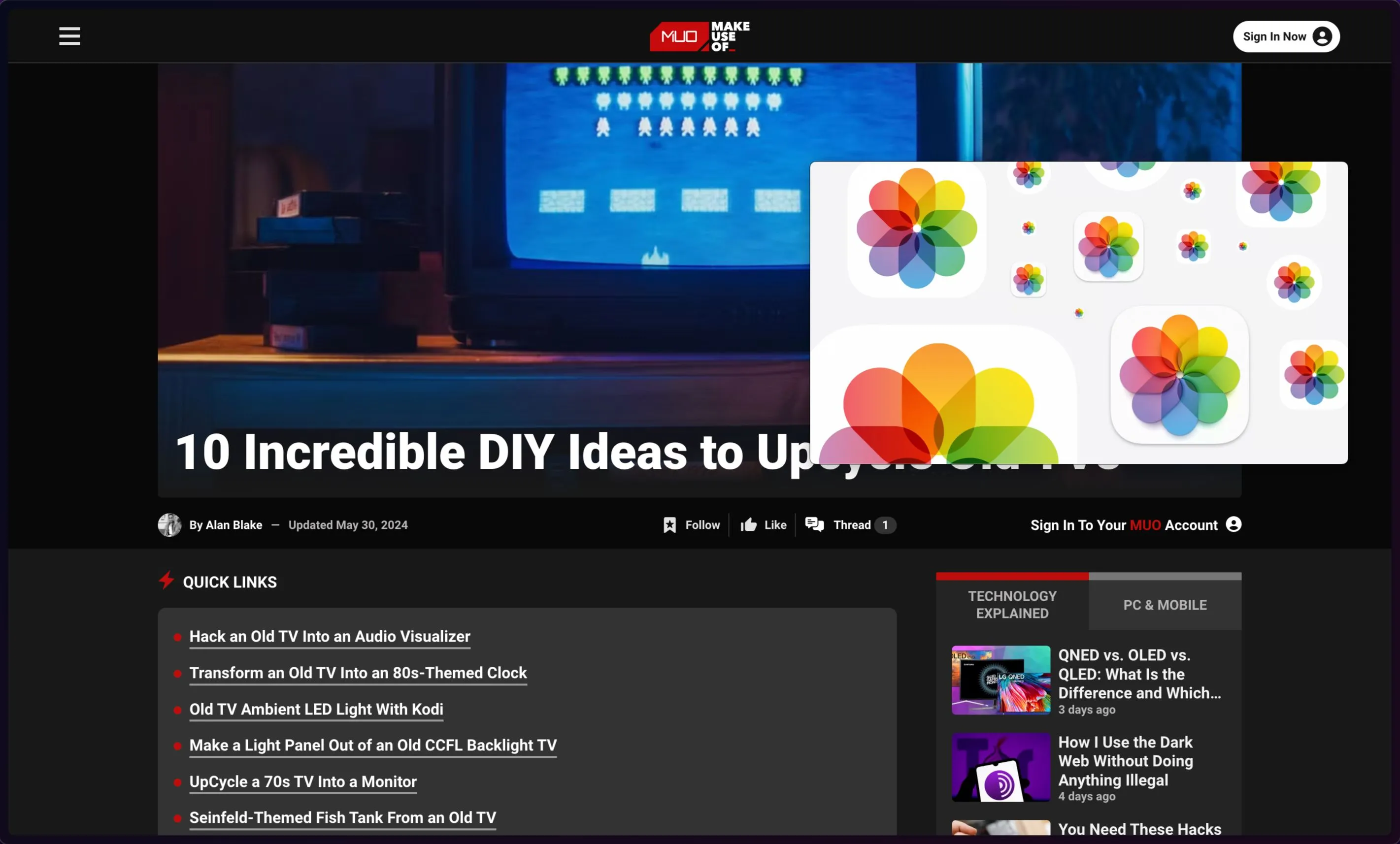 Xem video ở chế độ Picture-in-Picture (PiP) trên trình duyệt Arc
Xem video ở chế độ Picture-in-Picture (PiP) trên trình duyệt Arc
Bạn có thể kéo cửa sổ xung quanh để tìm vị trí tối ưu và thậm chí thay đổi kích thước của nó. Tất cả các điều khiển trình phát đều có sẵn để bạn sử dụng. Bạn có thể tạm dừng, tua đi, tua lại và thậm chí chuyển đến một mốc thời gian cụ thể. Trình phát cũng bao gồm một cách để thu nhỏ cửa sổ để tạm thời ẩn chế độ PiP mà không tạm dừng video.
1. Liên Kết Tức Thì (Instant Links)
Instant Links là một tính năng Arc Browser thông minh, tiết kiệm thời gian độc quyền cho Arc trên macOS, giúp việc duyệt web trở nên nhanh hơn và hiệu quả hơn. Sau khi bạn đã nhập một truy vấn tìm kiếm, bạn có thể nhấn Shift + Enter để ngay lập tức mở kết quả hàng đầu mà không cần phải cuộn qua danh sách các liên kết.
Ấn tượng hơn nữa, Instant Links hỗ trợ một thủ thuật thông minh để tạo nội dung được nhóm. Bạn có thể gõ một truy vấn tìm kiếm với tiền tố “Folder of,” như “Folder of best productivity tools,” sau đó nhấn Shift + Enter, và Arc sẽ tạo một thư mục được sắp xếp trước với truy vấn tìm kiếm làm tiêu đề và tự động bao gồm các kết quả hàng đầu. Đây là một tính năng nhỏ nhưng tuyệt vời, đặc biệt để nghiên cứu, và nó đã làm cho Arc trở nên hoàn hảo cho tốc độ.
Trình duyệt Arc đã giúp định nghĩa lại trải nghiệm duyệt web hiện đại, nhưng thật không may, The Browser Company đã ngừng phát triển trình duyệt này. Mặc dù Zen Browser là một lựa chọn thay thế vững chắc cho Arc, nhưng nó vẫn còn thiếu sót ở nhiều khía cạnh (ít nhất là tại thời điểm viết bài này). Tương tự, Opera cũng là một lựa chọn thay thế tuyệt vời cho Arc, có nhiều tính năng tương tự và rất đáng để bạn khám phá. Nếu các trình duyệt khác đang chú ý, những tính năng sáng tạo nhất của Arc không nên biến mất cùng nó — chúng xứng đáng trở thành tiêu chuẩn mới trong duyệt web.
Hãy chia sẻ ý kiến của bạn về những tính năng này và liệu bạn có mong muốn chúng xuất hiện trên trình duyệt yêu thích của mình không!


